Как восстановить доступ к жесткому диску, исправить ошибку невозможности открыть жесткий диск

В этой статье мы расскажем, как восстановить доступ к жёсткому диску в случае его сбоя. Давайте пойдём дальше!
Дисплей - главный фактор, влияющий на наше решение о покупке того или иного смартфона. Сложнее всего выбрать между AMOLED (или OLED) и LCD. Хотя в последнее время большинство флагманских брендов перешли на AMOLED, это не означает, что он безупречный. Одна проблема с дисплеем AMOLED - это выгорание экрана или фантомные изображения. AMOLED-дисплеи гораздо чаще сталкиваются с проблемой выгорания экрана, остаточного изображения или ложных изображений по сравнению с ЖК-дисплеями. Таким образом, в споре между LCD и AMOLED последний имеет явный недостаток в этой области.
Возможно, вы не сталкивались с выжиганием экрана на собственном опыте, но многие пользователи Android сталкиваются с этим. Вместо того, чтобы озадачиваться и сбивать с толку этот новый термин и прежде чем позволить ему повлиять на ваше окончательное решение, лучше узнать всю историю целиком. В этой статье мы собираемся обсудить, что такое выгорание экрана и можно ли его исправить. Итак, без лишних слов приступим.
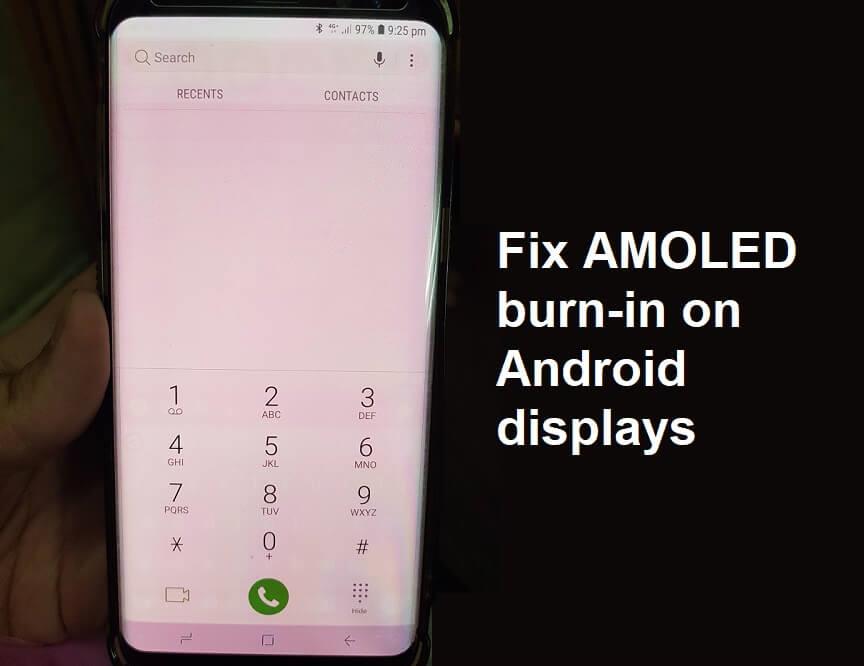
СОДЕРЖАНИЕ
Исправить выгорание экрана на AMOLED или ЖК-дисплее
Что такое выгорание экрана?
Выгорание экрана - это состояние, при котором дисплей постоянно обесцвечивается из-за нерегулярного использования пикселей. Это также известно как фантомное изображение, так как в этом состоянии размытое изображение задерживается на экране и перекрывается с отображаемым элементом. Когда статическое изображение используется на экране в течение длительного времени, пикселям трудно переключиться на новое изображение. Некоторые пиксели по-прежнему излучают тот же цвет, и поэтому можно увидеть слабый контур предыдущего изображения. Это похоже на ощущение, что человеческая нога мертва и не может двигаться после длительного периода сидения. Это явление также известно как остаточное изображение и является распространенной проблемой для экранов OLED или AMOLED. Чтобы лучше понять это явление, нам нужно знать, что его вызывает.
Что вызывает выгорание экрана?
Дисплей смартфона состоит из множества пикселей. Эти пиксели подсвечиваются, образуя часть изображения. Теперь различные цвета, которые вы видите, формируются путем смешивания цветов из трех субпикселей зеленого, красного и синего. Любой цвет, который вы видите на экране, создается комбинацией этих трех субпикселей. Теперь эти субпиксели со временем распадаются, и каждый субпиксель имеет разную продолжительность жизни. Красный - самый прочный, за ним идет зеленый, а затем синий - самый слабый. Выгорание происходит из-за ослабления синего субпикселя.
Кроме того, используются более широко используемые пиксели, например пиксели, отвечающие за создание панели навигации или кнопок навигации. Когда начинается прожиг, он обычно начинается с области навигации на экране. Эти изношенные пиксели не могут воспроизводить цвета изображения так же хорошо, как другие. Они все еще остаются на предыдущем изображении, и это оставляет след изображения на экране. Области экрана, которые обычно застревают на статичном изображении в течение длительного времени, имеют тенденцию изнашиваться, поскольку субпиксели находятся в состоянии постоянной подсветки и не имеют возможности измениться или выключиться. Эти области уже не так отзывчивы, как другие. Изношенные пиксели также вызывают различия в цветопередаче в разных частях экрана.
Как упоминалось ранее, субпиксели синего света изнашиваются быстрее, чем красный и зеленый. Это связано с тем, что для получения света определенной интенсивности синий свет должен светиться ярче, чем красный или зеленый, а для этого требуется дополнительная мощность. Из-за постоянного приема избыточной мощности синий свет изнашивается быстрее. Со временем OLED-дисплей начинает приобретать красноватый или зеленоватый оттенок. Это еще один аспект выгорания.
Каковы превентивные меры против выгорания?
��роблема выгорания признается всеми производителями смартфонов, которые используют OLED- или AMOLED-дисплеи. Они знают, что проблема вызвана более быстрым распадом синего субпикселя. Поэтому они пробовали различные инновационные решения, чтобы избежать этой проблемы. Например, Samsung начала использовать субпиксельную структуру Pentile во всех своих телефонах с дисплеями AMOLED. В этой компоновке синий субпиксель становится больше по размеру по сравнению с красным и зеленым. Это означает, что он сможет производить более высокую интенсивность с меньшей мощностью. Это, в свою очередь, увеличит срок службы синего субпикселя. Высококачественные телефоны также используют более качественные светодиоды с длительным сроком службы, которые гарантируют, что выгорания не произойдет в ближайшее время.
Кроме того, есть встроенные программные функции, предотвращающие выгорание. Продукты Android Wear поставляются с опцией «защиты от выгорания», которую можно включить для предотвращения выгорания. Эта система время от времени сдвигает изображение, отображаемое на экране, на несколько пикселей, чтобы убедиться, что на какой-либо конкретный пиксель не оказывается слишком большого давления. Смартфоны с функцией Always-on также используют ту же технику для увеличения срока службы устройства. Есть также определенные профилактические меры, которые вы можете предпринять со своей стороны, чтобы избежать выгорания экрана. Мы собираемся обсудить это в следующем разделе.

Как определить выгорание экрана?
Выгорание экрана происходит поэтапно. Это начинается с нескольких пикселей здесь и там, а затем постепенно повреждается все больше и больше областей экрана. Практически невозможно обнаружить выгорание на ранних стадиях, если вы не просматриваете сплошной цвет на экране с максимальной яркостью. Самый простой способ обнаружить выгорание экрана - использовать простое приложение для тестирования экрана.
Одно из лучших приложений, доступных в магазине Google Play, - Screen Test от Хадзиме Намура . После того, как вы загрузите и установите приложение, вы можете сразу же начать тест. Ваш экран будет полностью залит сплошным цветом, который меняется, когда вы касаетесь экрана. Также в миксе есть пара паттернов и градиентов. Эти экраны позволяют вам проверить, есть ли какой-либо задерживающийся эффект при изменении цвета или есть ли какая-либо часть экрана, которая менее ярка, чем остальные. Цветовые вариации, битые пиксели, испорченный экран - вот некоторые другие вещи, на которые следует обратить внимание во время теста. Если вы не замечаете ничего из этого, значит, ваше устройство не выгорело. Однако, если на нем есть признаки выгорания, есть определенные исправления, которые могут помочь вам предотвратить дальнейшее повреждение.
Каковы различные способы устранения выгорания экрана?
Хотя есть несколько приложений, которые заявляют, что устраняют последствия выгорания экрана, они редко работают. Некоторые из них даже сжигают остальные пиксели, чтобы создать баланс, но это совсем не хорошо. Это потому, что выгорание экрана - это необратимое повреждение, и вы мало что можете сделать. Если определенные пиксели повреждены, они не подлежат ремонту. Однако есть определенные превентивные меры, которые вы можете предпринять, чтобы предотвратить дальнейшее повреждение и ограничить выгорание экрана от захвата большего количества частей экрана. Ниже приводится список мер, которые вы можете предпринять для увеличения срока службы вашего дисплея.
Метод 1. Уменьшите яркость экрана и время ожидания.
Простая математика гласит, что чем выше яркость, тем выше энергия, передаваемая пикселям. Понижение яркости вашего устройства уменьшит поток энергии к пикселям и предотвратит их быстрый износ. Вы также можете уменьшить время ожидания экрана, чтобы экран телефона отключался, когда он не используется, экономя не только энергию, но и увеличивая долговечность пикселей.
1. Чтобы уменьшить яркость, просто потяните вниз от панели уведомлений и используйте ползунок яркости в меню быстрого доступа.
2. Чтобы уменьшить время ожидания экрана, откройте Настройки на телефоне.

3. Теперь нажмите на опцию Display .
4. Щелкните параметр « Сон» и выберите более низкую продолжительность .
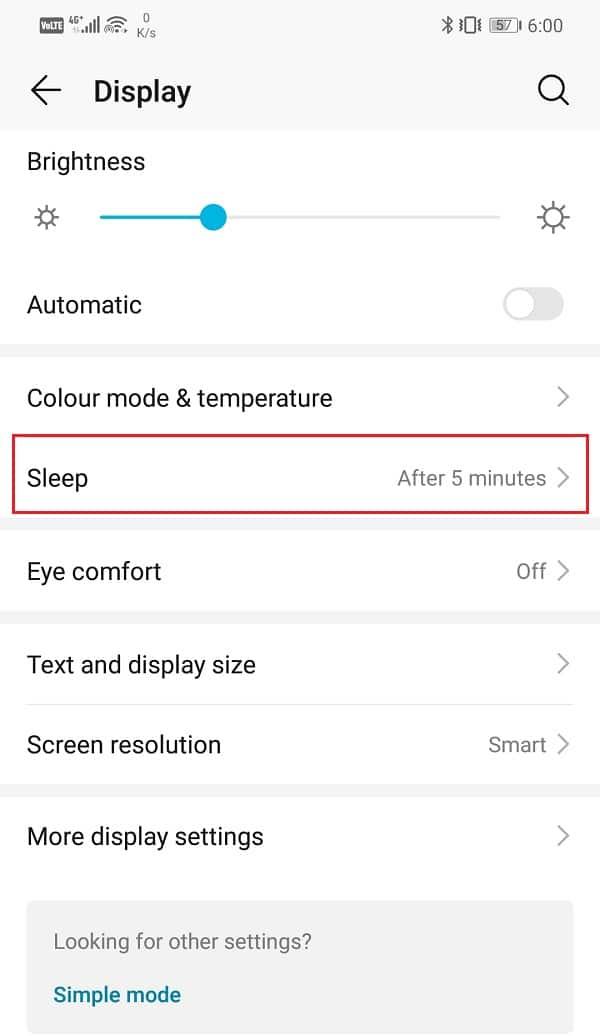
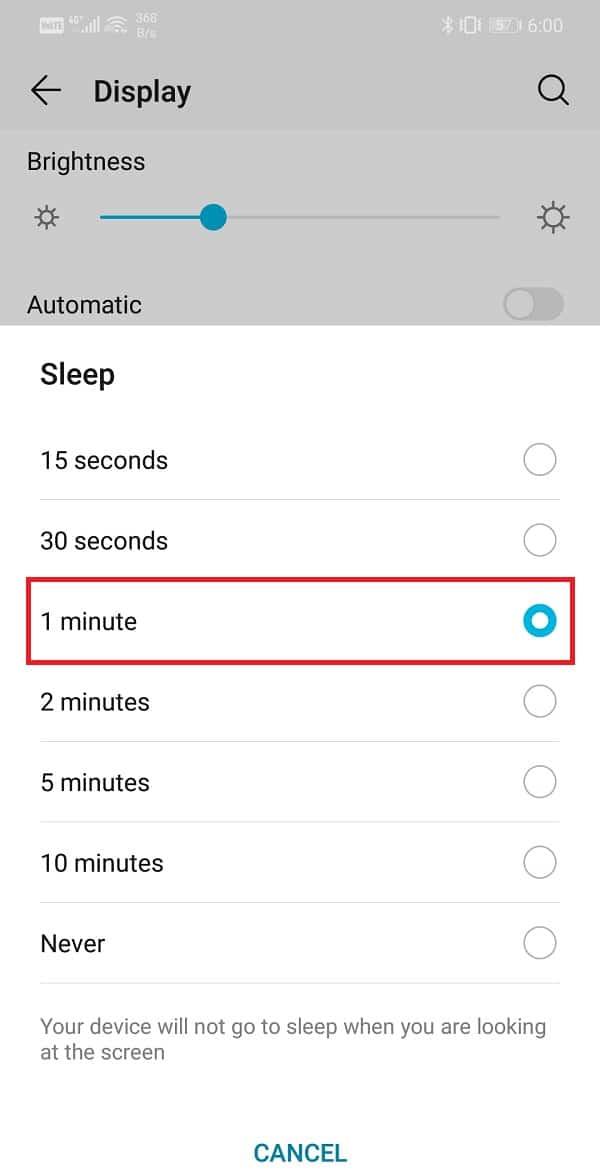
Метод 2: включить полноэкранный режим или режим погружения
Одной из областей, где сначала происходит выгорание, является панель навигации или область, выделенная для кнопок навигации. Это потому, что пиксели в этой области постоянно отображают одно и то же. Единственный способ избежать выгорания экрана - избавиться от постоянной панели навигации. Это возможно только в иммерсивном режиме или полноэкранном режиме. Как следует из названия, в этом режиме весь экран занят любым запущенным приложением, а панель навигации скрыта. Чтобы получить доступ к панели навигации, проведите пальцем снизу вверх. Включение полноэкранного отображения для приложений позволяет пикселям в верхней и нижней областях изменяться, поскольку какой-то другой цвет заменяет фиксированное статическое изображение кнопок навигации.
Однако этот параметр доступен только для избранных устройств и приложений. Вам необходимо включить настройку для отдельных приложений в настройках. Следуйте инструкциям ниже, чтобы узнать, как:
1. Откройте «Настройки» на своем телефоне, затем нажмите на опцию « Дисплей» .
2. Здесь нажмите « Дополнительные параметры отображения» .
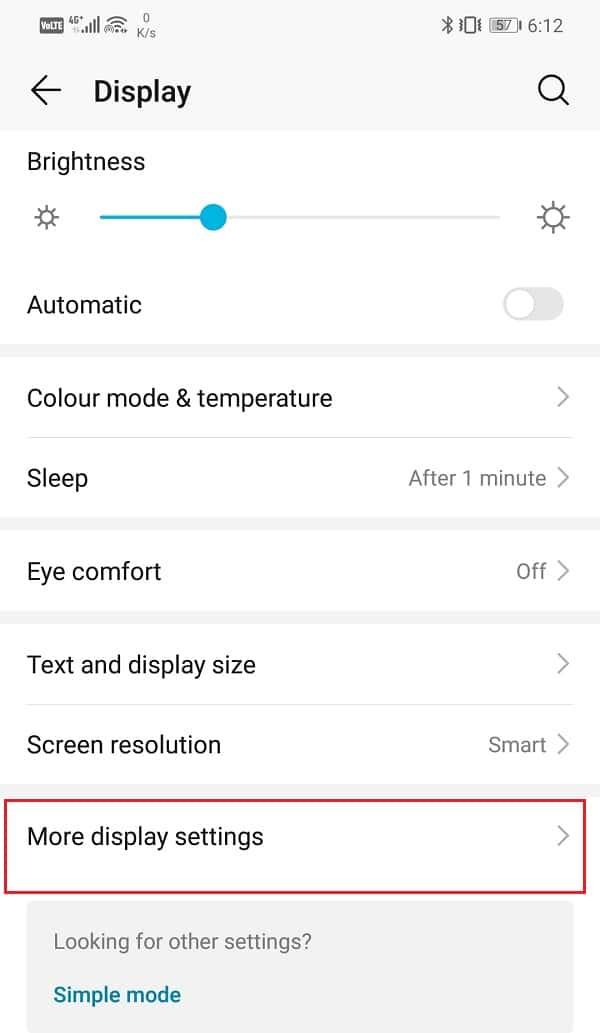
3. Теперь нажмите на опцию полноэкранного отображения .
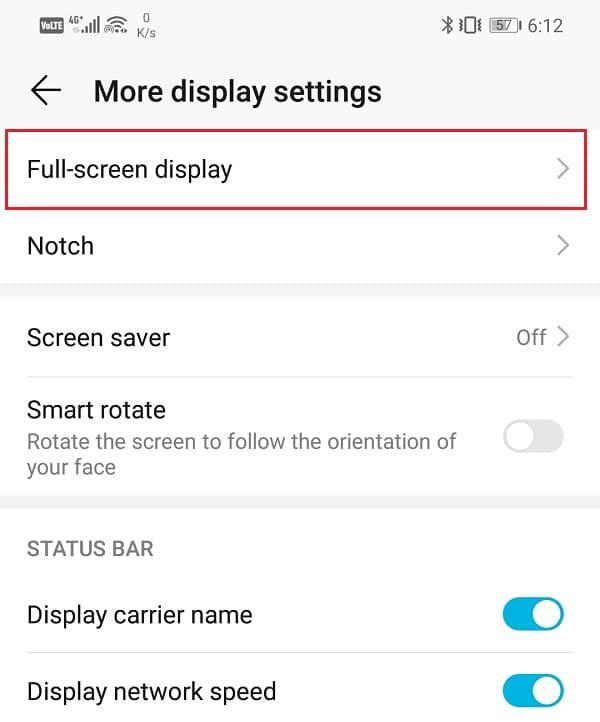
4. После этого просто включите различные перечисленные там приложения .
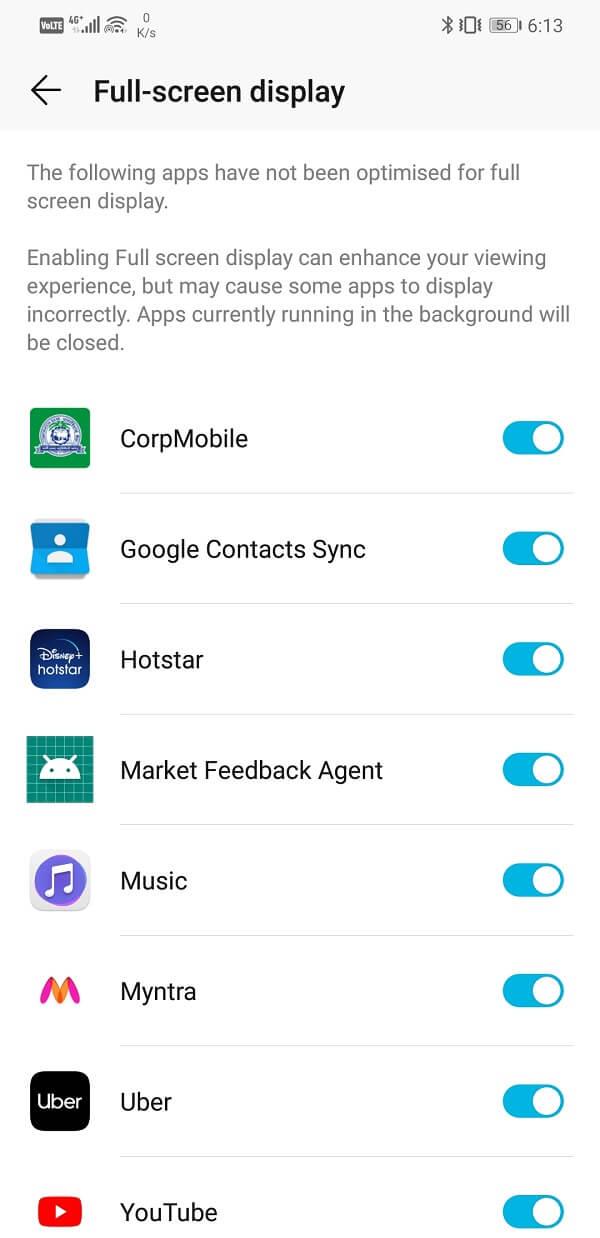
Если ваше устройство не имеет встроенных настроек, вы можете использовать стороннее приложение для включения полноэкранного отображения. Загрузите и установите GMD Immersive. Это бесплатное приложение, которое позволит вам удалить панели навигации и уведомлений при использовании приложения.
Метод 3: установите черный экран в качестве обоев
Черный цвет наименее вреден для вашего дисплея. Он требует минимального освещения и, таким образом, увеличивает срок службы пикселей экрана AMOLED . Использование черного экрана в качестве обоев значительно снижает вероятность выгорания на AMOLED- или ЖК-дисплее . Проверьте свою галерею обоев, если сплошной черный цвет доступен в качестве опции, установите его в качестве обоев. Если вы используете Android 8.0 или выше, вы, вероятно, сможете это сделать.
Однако, если это невозможно, вы можете просто загрузить изображение черного экрана и установить его в качестве обоев. Вы также можете загрузить стороннее приложение под названием Colors, разработанное Тимом Кларком, которое позволяет вам устанавливать сплошные цвета в качестве обоев. Это бесплатное приложение, чрезвычайно простое в использовании. Просто выберите черный цвет из списка цветов и установите его в качестве обоев.
Метод 4: включить темный режим
Если ваше устройство работает под управлением Android 8.0 или выше, возможно, у него темный режим. Включите этот режим, чтобы не только сэкономить электроэнергию, но и снизить нагрузку на пиксели.
1. Откройте « Настройки» на вашем устройстве, затем нажмите на опцию « Дисплей» .
2. Здесь вы найдете настройку темного режима .
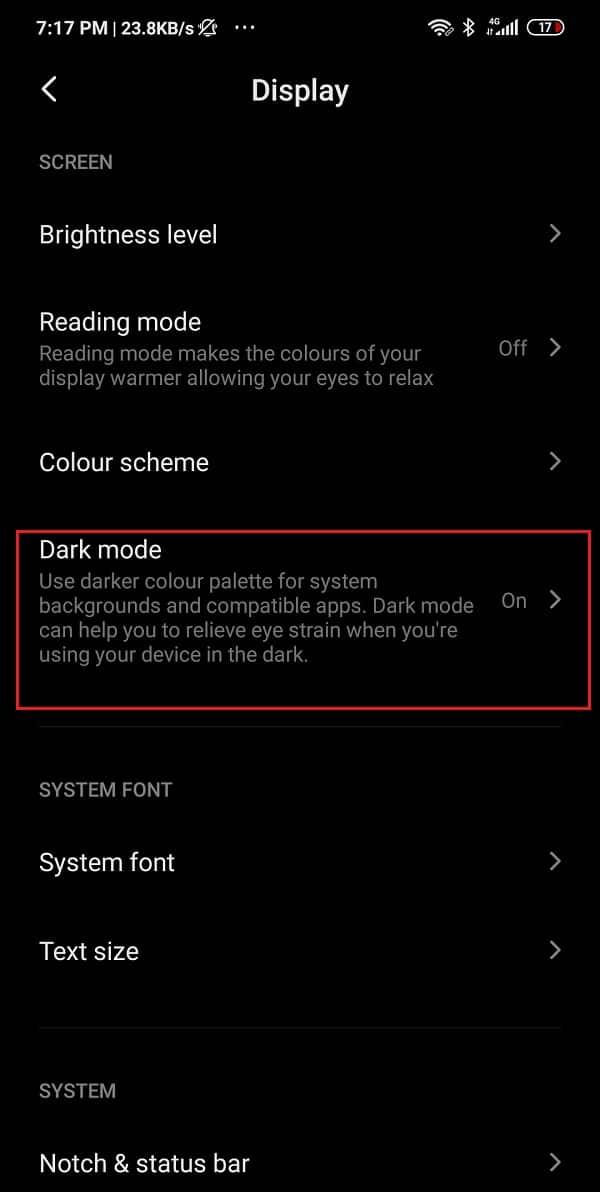
3. Щелкните по нему, а затем включите переключатель, чтобы включить темный режим .
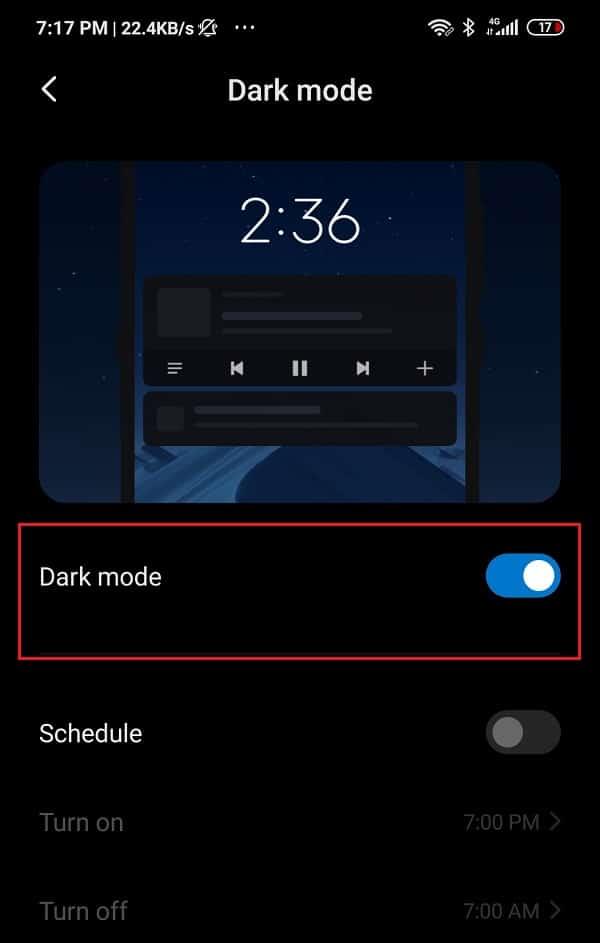
Метод 5: используйте другую программу запуска
Если темный режим недоступен на вашем устройстве, вы можете выбрать другую программу запуска. Программа запуска по умолчанию, установленная на вашем телефоне, не лучше всего подходит для AMOLED или OLED-дисплеев, особенно если вы используете стандартный Android. Это связано с тем, что они используют белый цвет в области панели навигации, который наиболее вреден для пикселей. Вы можете загрузить и установить Nova Launcher на свое устройство. Он абсолютно бесплатный и имеет множество привлекательных и интуитивно понятных функций. Вы можете не только переключиться на более темные темы, но и поэкспериментировать с различными доступными параметрами настройки. Вы можете контролировать внешний вид своих значков, панели приложений, добавлять крутые переходы, включать жесты и ярлыки и т. Д.
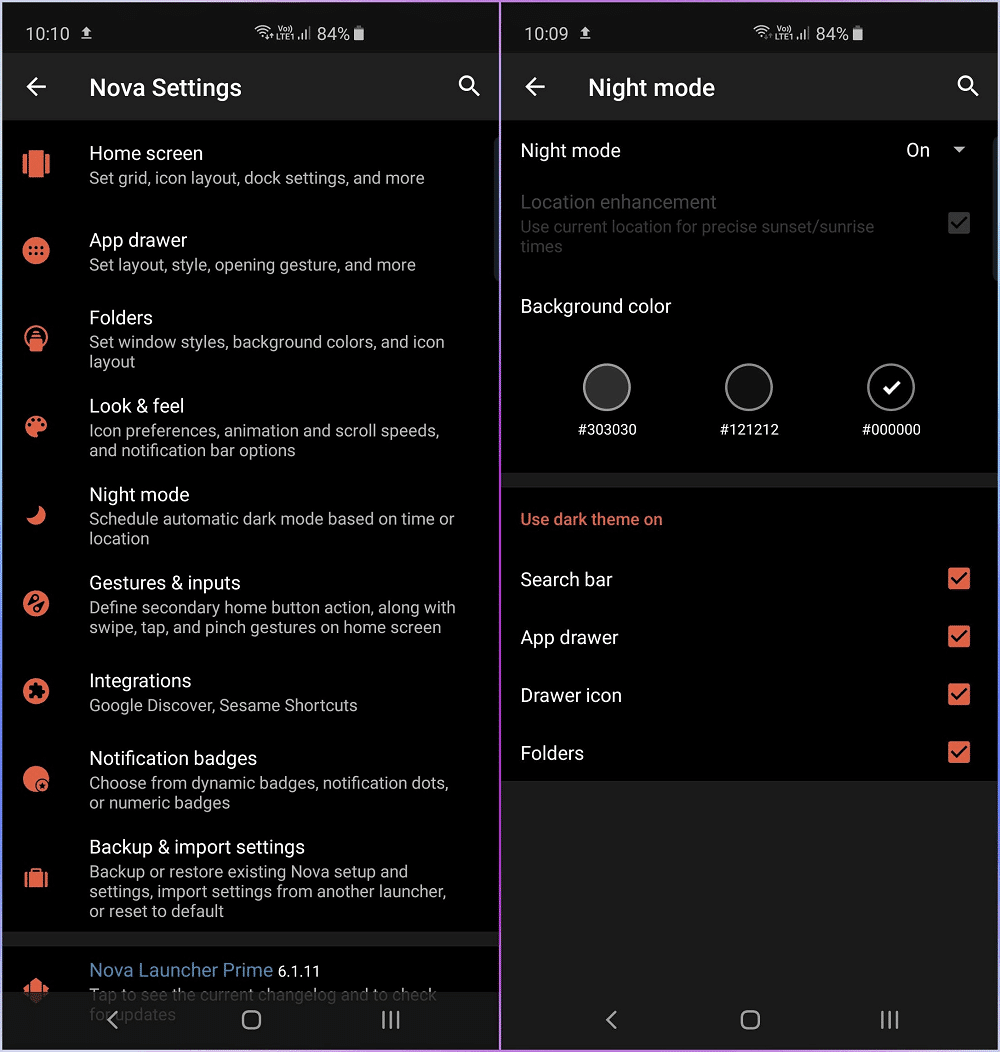
Метод 6: используйте значки, удобные для AMOLED
Загрузите и установите бесплатное приложение Minima Icon Pack, которое позволяет конвертировать ваши значки в темные и минималистичные, которые идеально подходят для экранов AMOLED. Эти значки меньше по размеру и имеют более темную тему. Это означает, что теперь используется меньшее количество пикселей, и это снижает вероятность выгорания экрана. Приложение совместимо с большинством программ запуска Android, так что не стесняйтесь попробовать.
Метод 7: используйте дружественную AMOLED клавиатуру
Некоторые клавиатуры Android лучше других в том, что касается воздействия на пиксели дисплея. Клавиатуры с темными темами и неоновыми клавишами лучше всего подходят для дисплеев AMOLED. Одно из лучших приложений для клавиатуры, которое вы можете использовать для этой цели, - SwiftKey . Это бесплатное приложение с множеством встроенных тем и цветовых комбинаций. Лучшая тема, которую мы бы порекомендовали, называется «Тыква». Клавиши черного цвета с неоново-оранжевым шрифтом.
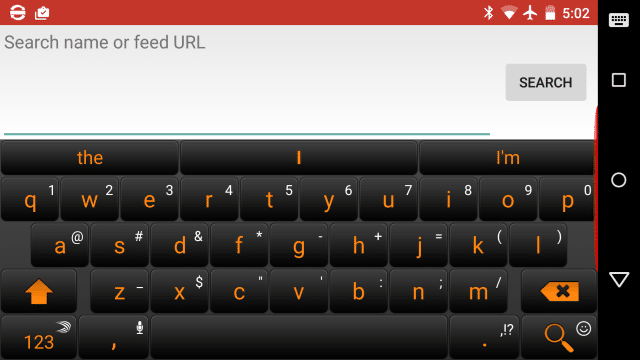
Метод 8: Использование корректирующего приложения
Многие приложения в Play Store утверждают, что могут обратить вспять эффекты выгорания экрана. Они якобы способны исправить уже нанесенный ущерб. Хотя мы заявили, что большинство этих приложений бесполезны, некоторые из них могут помочь. Вы можете загрузить приложение под названием OLED Tools из Play Store. В этом приложении есть специальный инструмент под названием «Снижение выгорания», который вы можете использовать. Он повторно тренирует пиксели на вашем экране, чтобы попытаться восстановить баланс. Процесс включает в себя циклическое переключение пикселей на экране через разные основные цвета с максимальной яркостью для их сброса. Иногда это действительно исправляет ошибку.
Для устройств IOS, вы можете скачать Dr.OLED X . Он в значительной степени делает то же самое, что и его аналог для Android. Однако, если вы не хотите загружать какое-либо приложение, вы также можете посетить официальный сайт ScreenBurnFixer и использовать цветные слайды и клетчатый узор, представленные на сайте, для повторного обучения пикселей.
Что делать при выгорании экрана на ЖК-экране?
Как упоминалось выше, выгорание экрана на ЖК-экране маловероятно, но это возможно. Кроме того, если на ЖК-экране происходит выгорание экрана, повреждение в большинстве случаев необратимо. Однако есть приложение под названием LCD Burn-in Wiper, которое вы можете загрузить и установить на свое устройство. Приложение работает только на устройствах с ЖК-экраном. Он циклически переключает пиксели ЖК-дисплея на разные цвета с разной интенсивностью, чтобы сбросить эффект выгорания. Если это не сработает, вам необходимо посетить сервисный центр и подумать о замене панели ЖК-дисплея.
Рекомендуемые:
Я надеюсь, что приведенное выше руководство было полезным, и вы смогли исправить выгорание экрана на AMOLED или ЖК-дисплее вашего телефона Android. Но если у вас все еще есть какие-либо вопросы, не стесняйтесь задавать их в разделе комментариев.
В этой статье мы расскажем, как восстановить доступ к жёсткому диску в случае его сбоя. Давайте пойдём дальше!
На первый взгляд AirPods выглядят как любые другие беспроводные наушники. Но всё изменилось, когда были обнаружены несколько малоизвестных особенностей.
Apple представила iOS 26 — крупное обновление с совершенно новым дизайном «матовое стекло», более интеллектуальным интерфейсом и улучшениями в знакомых приложениях.
Студентам нужен определённый тип ноутбука для учёбы. Он должен быть не только достаточно мощным для успешной работы на выбранной специальности, но и достаточно компактным и лёгким, чтобы его можно было носить с собой весь день.
Добавить принтер в Windows 10 просто, хотя процесс для проводных устройств будет отличаться от процесса для беспроводных устройств.
Как вы знаете, оперативная память (ОЗУ) — очень важный компонент компьютера, выполняющий функцию памяти для обработки данных и определяющий скорость работы ноутбука или ПК. В статье ниже WebTech360 расскажет вам о нескольких способах проверки оперативной памяти на наличие ошибок с помощью программного обеспечения в Windows.
Умные телевизоры действительно покорили мир. Благодаря множеству замечательных функций и возможности подключения к Интернету технологии изменили то, как мы смотрим телевизор.
Холодильники — привычные бытовые приборы. Холодильники обычно имеют 2 отделения: холодильное отделение просторное и имеет подсветку, которая автоматически включается каждый раз, когда пользователь ее открывает, а морозильное отделение узкое и не имеет подсветки.
На сети Wi-Fi влияют многие факторы, помимо маршрутизаторов, пропускной способности и помех, но есть несколько разумных способов улучшить работу вашей сети.
Если вы хотите вернуться к стабильной версии iOS 16 на своем телефоне, вот базовое руководство по удалению iOS 17 и понижению версии с iOS 17 до 16.
Йогурт — замечательная еда. Полезно ли есть йогурт каждый день? Как изменится ваше тело, если вы будете есть йогурт каждый день? Давайте узнаем вместе!
В этой статье рассматриваются наиболее питательные виды риса и способы максимально увеличить пользу для здоровья любого выбранного вами вида риса.
Установление режима сна и отхода ко сну, смена будильника и корректировка рациона питания — вот некоторые из мер, которые помогут вам лучше спать и вовремя просыпаться по утрам.
Арендуйте, пожалуйста! Landlord Sim — мобильная игра-симулятор для iOS и Android. Вы будете играть за владельца жилого комплекса и начнете сдавать квартиры в аренду, чтобы улучшить интерьер своих апартаментов и подготовить их к приему арендаторов.
Получите игровой код Bathroom Tower Defense Roblox и обменяйте его на потрясающие награды. Они помогут вам улучшить или разблокировать башни с более высоким уроном.













